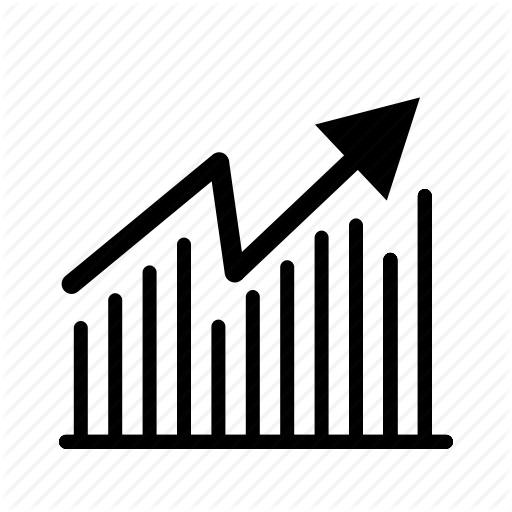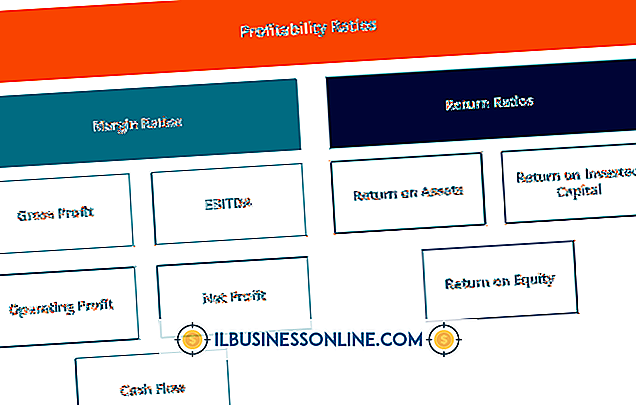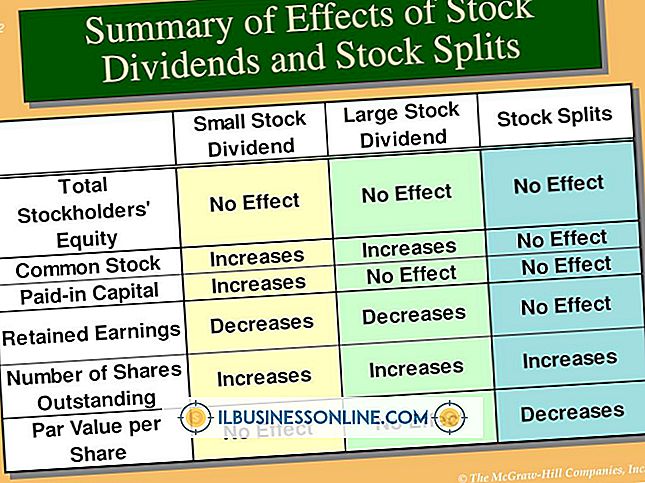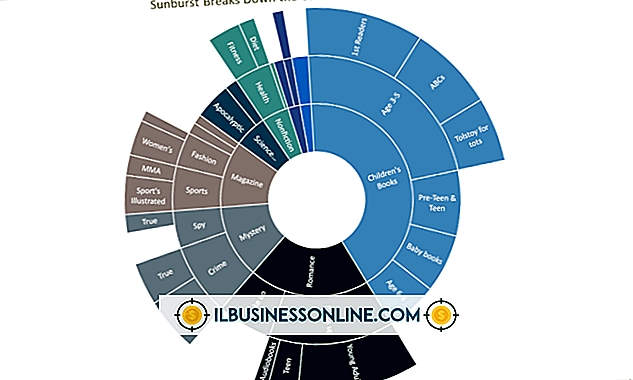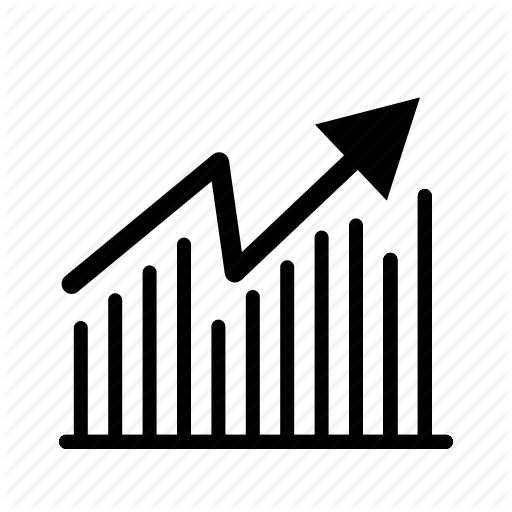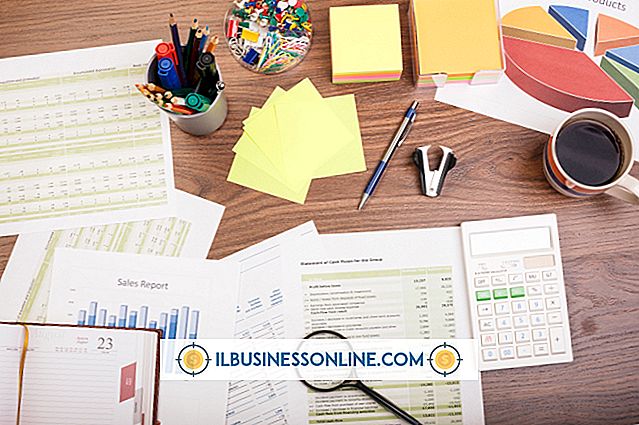Ethernet niet gedetecteerd in XP

Door een Ethernet-router te gebruiken, kunt u verbinding maken met internet zonder u zorgen te hoeven maken over de storing die kan optreden met een draadloze verbinding. Voor bepaalde bedrijven betekent dat een hogere productiviteit. De installatie tussen de Ethernet-router en Windows XP-computer kan worden geconfigureerd met of zonder een netwerkinstallatie. Als uw computer uw Ethernet-hardware niet herkent, kunt u een van de bekende problemen tussen bepaalde hardware en uw besturingssysteem ondervinden.
Reset
Wanneer u een probleem met de verbinding ondervindt, moet u eerst het systeem opnieuw instellen. Wanneer uw computer en hardware is uitgeschakeld en weer is ingeschakeld, worden de oorspronkelijke instellingen mogelijk hersteld. Bovendien moet nieuwe software die u op de computer hebt geladen, meestal opnieuw worden ingesteld om van kracht te worden. Schakel uw computer uit en verwijder de Ethernet-kabel en ontkoppel de Ethernet-router. Wacht ongeveer 60 seconden, sluit de ethernetkabel opnieuw aan en zet de computer en router aan. Probeer uw internetverbinding opnieuw; als het nog steeds niet werkt, moet u een aantal aanvullende probleemoplossing uitvoeren.
Stuurprogramma controleren
Om ervoor te zorgen dat uw Ethernet-hardware en uw computer "praten", moet uw computer bepaalde stuurprogramma's hebben geïnstalleerd. Vaak worden deze stuurprogramma's geïnstalleerd wanneer u de hardware aansluit op de Ethernet-poort van uw computer. Het is echter bekend dat Windows XP incompatibel is met bepaalde netwerkapparaten, waaronder de hardware die u probeert te hebben gedetecteerd. Raadpleeg de ondersteuningspagina van Microsoft voor een lijst met incompatibele netwerkadapters (zie de koppeling in Bronnen). Als uw adapter in de lijst staat, moet u uw router bijwerken om verbinding te maken met internet.
Stuurprogramma bijwerken
Als u uw router niet op de lijst met incompatibele typen ziet, moet u uw computer mogelijk bijwerken met de juiste driver om ervoor te zorgen dat de verbinding werkt. Kijk naar het modelnummer op de router en ga naar de webpagina van het bedrijf dat de router heeft gemaakt. De meeste bedrijven bieden een pagina 'Updates' of 'Stuurprogramma's' waarmee u de juiste stuurprogramma's voor uw apparaat kunt downloaden. In sommige gevallen geven fabrikanten updates vrij aan hun stuurprogramma's, waardoor uw verbindingsprobleem kan worden opgelost. Zodra u stuurprogramma's of updates van stuurprogramma's hebt gedownload, start u uw computer en apparaten opnieuw op en probeert u uw verbinding opnieuw.
Netwerkdiagnostiek
Windows XP heeft een hulpprogramma waarmee gebruikers algemene verbindingsproblemen kunnen diagnosticeren, maar dit wordt meestal gebruikt met de hulp van een lid van het Windows XP-ondersteuningsteam. Neem contact op met Windows XP-ondersteuning (zie de koppeling in Bronnen), open Microsoft Internet Explorer, selecteer het menu Extra en selecteer 'Problemen met de verbinding diagnosticeren'. Open vervolgens het menu Start linksonder in het scherm, selecteer 'Uitvoeren' en typ de volgende tekst in het venster dat verschijnt:
% windir% \ netwerkdiagnose \ xpnetdiag.exe
Klik op OK als u klaar bent met typen. Op basis van de informatie die op uw scherm verschijnt, kan het ondersteuningspersoneel u adviseren verdere stappen te ondernemen om uw verbindingsprobleem op te lossen.